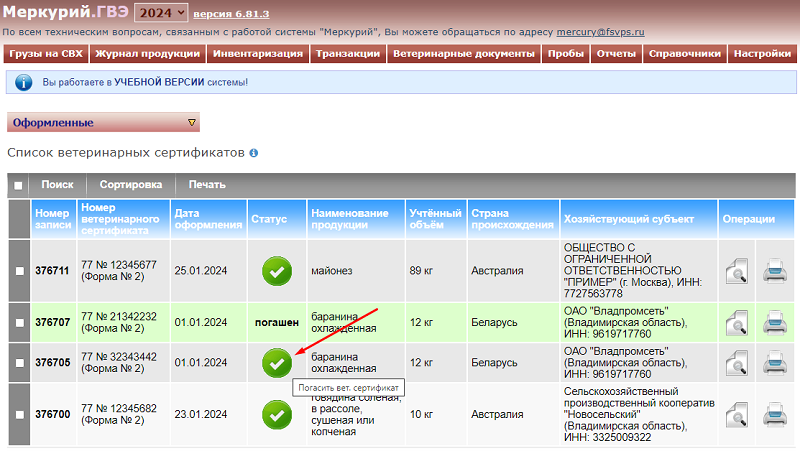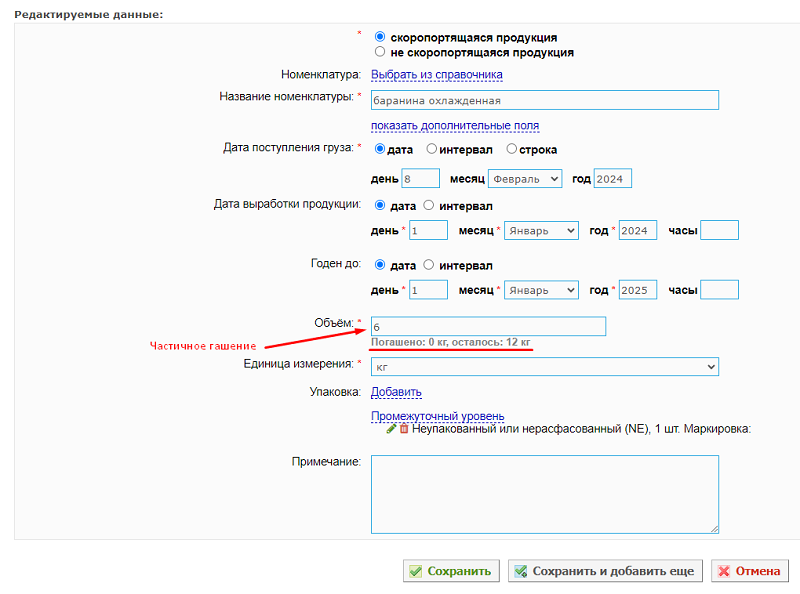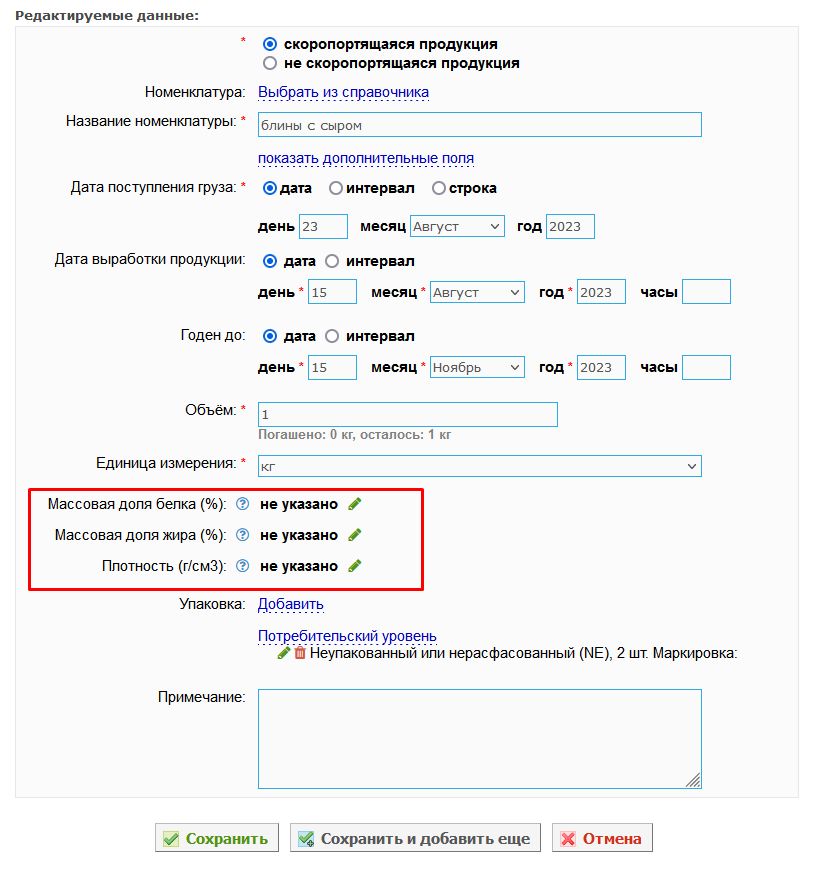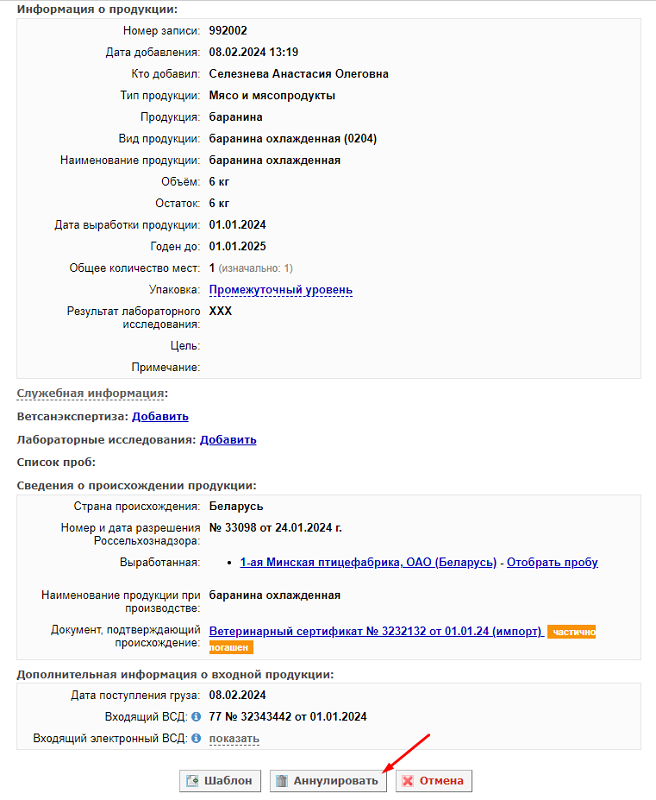Гашение ветеринарных сертификатов при импорте продукции на предприятие в Меркурий.ГВЭ: различия между версиями
| (не показаны 23 промежуточные версии 5 участников) | |||
| Строка 1: | Строка 1: | ||
{{ambox | |||
|type = warning | |||
|text = '''Обратите внимание!''' | |||
|text-small = Инструкция находится на редактировании. | |||
}} | |||
{{Навигационная_таблица_Меркурий.ГВЭ}} | |||
== Предназначение операции == | |||
Операция '''«Гашение ВС»''' предназначена для подтверждения поступления импортного груза в место назначения, осуществления приёмки товара и постановки партии на учёт. | |||
После пересечения границы, ветеринарного досмотра и полного таможенного оформления на складе временного хранения (СВХ), импортный груз перемещается по территории РФ в сопровождении электронного ветеринарного сертификата (ВС), оформленного инспектором в подсистеме [[Подсистема Склада временного хранения (Меркурий.СВХ)|«Меркурий.СВХ»]] взамен импортного сертификата. Оформление ветеринарных сертификатов осуществляется на каждую товарную позицию. Таким образом, один ветеринарный сертификат должен содержать информацию только об одном виде продукции одного производителя, принадлежащей одной серии/одной дате выработки. | |||
[[ | При поступлении партии импортного груза на склад получателя (в место назначения) государственные ветеринарные врачи могут погасить электронный ветеринарный сертификат (ВС), используя предназначенную для этого [[#Гашение ветеринарного сертификата, оформленного на СВХ|операцию]]. Обращаем ваше внимание, партия может приниматься частями, а, значит, ветеринарный сертификат может гасится также частями. | ||
{{ambox | |||
|type = warning | |||
|text = '''Обратите внимание!''' | |||
|text-small = В списке ветеринарных сертификатов в разделе «Грузы на СВХ» для просмотра и гашения доступны все ветеринарные документы на импортную продукцию вне зависимости от региона прохождения груза через границу или региона, в который следует груз. | |||
}} | |||
== Предусловия и подготовительные действия == | |||
Для выполнения операции необходимо соблюдение следующих условий: | |||
# Пользователь должен иметь доступ к подсистеме [[Подсистема Государственной ветеринарной экспертизы (Меркурий.ГВЭ)|'''Меркурий.ГВЭ''']] с ролью '''«Администратор»''' или '''«Пользователь»'''. | |||
# Пользователь должен иметь доступ хотя бы к одному обслуживаемому предприятию. | |||
# Пользователь должен иметь право доступа '''«Гашение ВСД»'''. | |||
[ | Для реализации функции средствами подсистемы необходимо выполнить следующие действия: | ||
# Выполнить вход в подсистему [https://mercury.vetrf.ru/gve '''«Меркурий.ГВЭ»''']. | |||
# Выбрать из списка обслуживаемое предприятие, на которое поступила партия импортной подконтрольной продукции. | |||
== Основные действия == | |||
Для осуществления в подсистеме «Меркурий.ГВЭ» операции гашения ВС должны быть выполнены следующие действия: | |||
# [[#Гашение ВС|Гашение ветеринарного сертификата]], оформленного на СВХ (ВС). | |||
# В случае, если ВС был погашен по ошибке, отменить гашение: | |||
#:2.1. [[#Отмена частичного гашения ВС|Отмена частичного гашения ВС]] (статус ВС «Частично погашен»). | |||
#:2.2. [[#Отмена полного гашения ВС|Отмена полного гашения ВС]] (статус ВС «Погашен»). | |||
<br> | |||
{{ambox | |||
|type = notice | |||
|text = '''Примечание''' | |||
|text-small = | |||
Ветеринарные сертификаты на импортную продукцию содержатся '''только в разделе «Грузы на СВХ»'''. | |||
На странице просмотра списка обслуживаемых предприятий '''нет уведомлений о количестве входящих ветеринарных сертификатов, оформленных на СВХ'''. | |||
«Машинки» отображают только количество тех входящих эВСД, которые содержатся в разделе «Ветеринарные документы», подразделе «Входящие». | |||
}} | |||
[[Image: | === Гашение ВС=== | ||
Для осуществления в подсистеме «Меркурий.ГВЭ» операции гашения ВС должны быть выполнены следующие действия: | |||
# Откройте раздел '''«Грузы на СВХ»'''. В результате откроется список действующих ветеринарных сертификатов. | |||
# Выполните поиск нужного ВС, для этого нажмите на кнопку '''«Поиск»''' и установите фильтры (например, укажите номер ВС). | |||
# На открывшейся странице в нужной строке списка действующих ветеринарных сертификатов нажмите на кнопку '''«Погасить вет. сертификат»''' (пиктограмма {{color|green|«галочка»}}) (рис. 1). | |||
#:[[Image:Mercury gve vetSert 01.png|center|frame|Рис. 1. Cписок ветеринарных сертификатов в подсистеме ''''«Меркурий.ГВЭ»''' (08.02.2024 Версия: 6.81)]] | |||
# В результате откроется страница '''«Гашение ВСД»''', на которой содержатся: | |||
#* блоки: «Общие сведения», «Нередактируемые данные», «Редактируемые данные». | |||
#* кнопки: «Сохранить», «Сохранить и добавить еще», «Отмена». | |||
# Просмотрите сведения в документе на странице «Гашение ВСД» и сверьте с фактическими сведениями по партии товара. | |||
# На странице «Гашение ВСД» в блоке '''«Редактируемые данные»''' внесите сведения о поступившем грузе: | |||
#:6.1. В поле '''«Дата поступления груза»''' внесите дату поступления груза (по умолчанию в поле устанавливается текущая дата); | |||
#:6.2. В поле '''«Объём»''' укажите принимаемый объем партии. | |||
::<blockquote>Если указать меньший объем, чем указан в исходном ВС, тогда будет выполнено частичное списание объема, т.е. '''ветеринарный сертификат будет частично погашен''' (статус '''«Частично погашен»''') (рис. 2).<br>Ветеринарный сертификат примет статус '''«Погашен»''', только после списания всего объёма поступившей партии.<br>Таким образом, у пользователя есть возможность '''погасить ВС несколько раз, пока объем по такому сертификату не будет исчерпан'''. При этом система контролирует списание объемов и не допустит суммарного списания больше, чем указано в исходном ВС. Обратите внимание на подсказку, размещаемую под полем, которая уведомляет об остатках по партии (например, Погашено: 67 доз, осталось: 33 дозы).</blockquote> <br>[[Image:Mercury gve vetSert 02.png|center|frame|Рис. 2. Частичное списание объема с ветеринарного сертификата в подсистеме '''«Меркурий.ГВЭ»''' (08.02.2024 Версия: 6.81]] | |||
::6.3. При гашении ВС на молочную продукцию добавьте качественные характеристики продукции в поля «Массовая доля белка (%)», «Массовая доля жира (%)», «Плотность (г/см3)» одним из доступных способов указания (рис. 3): | |||
:::* точное значение — установите соответствующий флаг и внесите значение; | |||
:::* диапазон значений «от ...% до ...%» — снимите флаг и заполните две компоненты диапазона; | |||
:::* не указано (значение по умолчанию). | |||
:: Для продукции, поступившей из Республики Беларусь, качественные характеристики могут быть уже заполнены. В таком случае сведения о массовых долях белка и жира отредактировать невозможно. | |||
::[[Image:Mercury hs vetSert quality milk.png|center|frame|Рис. 3. Внесение качественных характеристик молочной продукции при гашении импортного ВС в подсистеме '''«Меркурий.ГВЭ»''' (08.02.2024 Версия: 6.81)]] | |||
7. Нажмите на кнопку '''«Сохранить»''' на странице гашения ВС. | |||
<br> | |||
{{ambox | |||
|type = warning | |||
|text = '''Обратите внимание!''' | |||
|text-small = | |||
<br> | |||
'''Для партии импортной продукции''', поступившей по электронному ветеринарному сертификату, оформленному на груз в подсистеме «Меркурий.СВХ», '''«номенклатура при происхождении» не указывается''' (ни в процессе гашения ВС, ни каким-либо другим образом после). | |||
В настоящее время ''исключением являются партии белорусской продукции, поступившие по электронным ветеринарным сертификатам'', оформленным в рамках интеграции ВетИС и информационной системы «AITS» Республики Беларусь. | |||
При приемке импортной продукции по электронному ветеринарному сертификату может быть указана только номенклатура, используемая при обороте, и не может быть указана номенклатура производителя. Поэтому '''для импортной продукции, кроме белорусской''', в блоке «Служебная информация» '''поле «Сведения о происхождении продукции» остается не заполненным'''. Если в процессе гашения импортного ветеринарного сертификата номенклатура при обороте была указана из справочника, то в сформированной по погашенному ветеринарному сертификату записи складского журнала в блоке «Служебная информация» - «Информация о продукции» будут содержаться GUID и UUID коды указанной номенклатуры. | |||
}} | |||
=== Отмена частичного гашения ВС === | |||
Для осуществления в подсистеме «Меркурий.ГВЭ» операции отмены частичного гашения ВС должны быть выполнены следующие действия: | |||
# Откройте раздел '''«Журнал продукции»''', подраздел '''«Входная продукция»'''. В результате откроется список действующих ветеринарных сертификатов. | |||
# Выполните поиск нужной партии, для этого нажмите на кнопку '''«Поиск»''' и установите фильтры (например, укажите номер ВС в дополнительной информации о входной продукции). | |||
# На открывшейся странице в нужной строке журнала входной продукции нажмите на кнопку '''просмотр журнала''' (пиктограмма «лупа»). | |||
# В результате откроется страница просмотра сведений о записи входного журнала. | |||
# Нажмите на кнопку '''«Аннулировать»''' на странице просмотра сведений о записи входного журнала (рис. 4). | |||
#:[[Image:Mercury gve vetSert 04.png|center|frame|Рис. 4. Отмена частичного гашения ветеринарного сертификата в подсистеме '''«Меркурий.ГВЭ»''' (08.02.2024 Версия: 6.81)]] | |||
=== Отмена полного гашения ВС === | |||
Для осуществления в подсистеме «Меркурий.ГВЭ» операции отмены полного гашения ВС должны быть выполнены следующие действия: | |||
# Откройте раздел '''«Грузы на СВХ»'''. В результате откроется список действующих ветеринарных сертификатов. | |||
# Выполните поиск нужного ВС, для этого нажмите на кнопку '''«Поиск»''' и установите фильтры (например, укажите номер ВС). | |||
# На открывшейся странице в нужной строке списка действующих ветеринарных сертификатов нажмите на кнопку '''отменить гашение''' (пиктограмма {{color|red|«крестик»}}) (рис. 5). | |||
#:[[Image:Mercury gve vetSert 05.png|center|frame|Рис. 5. Отмена полного гашения ветеринарного сертификата в подсистеме '''«Меркурий.ГВЭ»''' (08.02.2024 Версия: 6.81)]] | |||
# В результате откроется модальное окно, где укажите причину отмены в поле '''«Причина отмены гашения»'''. | |||
# Нажмите на кнопку '''«Отменить гашение»''' в модальном окне. | |||
== Заключительные действия== | |||
'''В результате выполненных действий по [[#Гашение ВС|гашению ветеринарного сертификата]] :''' | |||
# C ветеринарного сертификата будет '''частично или полностью списан объем''' продукции. | |||
# Ветеринарный сертификат перейдет в статус '''«Погашен»''' или '''«Частично погашен»'''. | |||
# В раздел '''«Журнал продукции»''', подраздел '''«Входная продукция»''' добавится запись на указанный при гашении объем. | |||
<br> | |||
'''В результате выполненных действий по [[#Отмена частичного гашения ВС|частичной отмене гашения ветеринарного сертификата]]: | |||
# В ветеринарном сертификате будет восстановлен '''объем частично или полностью'''. | |||
# Ветеринарный сертификат перейдет в статус {{color|green|'''«Оформлен»'''}} (или '''«Частично погашен»''', если после аннулирования записи журнала, доступный остаток не равен объему, указанному в сертификате). | |||
# Запись журнала, сформированная в результате гашения, примет статус {{color|red|'''«Аннулирована»'''}} и будет доступна для просмотра в разделе '''«Журнал продукции»''', подразделе '''«Входная продукция»''' - '''«Аннулированные»'''. | |||
<br> | |||
'''В результате выполненных действий по [[#Отмена полного гашения ВС|полной отмене гашения ветеринарного сертификата]]: | |||
# В ветеринарном сертификате '''объем восстановится полностью'''. | |||
# Ветеринарный сертификат перейдет в статус {{color|green|'''«Оформлен»'''}}. | |||
# Запись журнала, сформированная в результате гашения, примет статус {{color|red|'''«Аннулирована»'''}} и будет доступна для просмотра в разделе '''«Журнал продукции»''', подразделе '''«Входная продукция»''' - '''«Аннулированные»'''. | |||
{{ambox | |||
|type = notice | |||
|text = '''Примечание''' | |||
|text-small = Начиная с [[Обновления системы Меркурий за 2020 год#14.01.2020: Версия 6.27|версии компонента «Меркурий» 6.27 от 14.01.2020 г.]], для записи складского журнала, сформировавшейся в результате гашения импортного сертификата, в блоке «Сведения о происхождении продукции» доступна ссылка на импортный сертификат в поле «Документ, подтверждающий происхождение». | |||
}} | |||
== Ссылки == | == Ссылки == | ||
* | * https://mercury.vetrf.ru/gve - Веб-интерфейс подсистемы «Меркурий.ГВЭ» | ||
== См. также == | == См. также == | ||
* [[Подсистема государственной ветеринарной экспертизы (Меркурий.ГВЭ)]] | * [[Подсистема государственной ветеринарной экспертизы (Меркурий.ГВЭ)]] | ||
* [[ | * [[Компонент Меркурий]] | ||
[[#top|Вернуться к началу ↑]] | [[#top|Вернуться к началу ↑]] | ||
{{Навигационная_таблица_Меркурий.ГВЭ}} | |||
[[Category:Меркурий.ГВЭ]] | [[Category:Меркурий.ГВЭ]] | ||
[[Category:Меркурий]] | [[Category:Меркурий]] | ||
Текущая версия на 16:02, 31 мая 2024
| Обратите внимание! Инструкция находится на редактировании.
|
Предназначение операции
Операция «Гашение ВС» предназначена для подтверждения поступления импортного груза в место назначения, осуществления приёмки товара и постановки партии на учёт.
После пересечения границы, ветеринарного досмотра и полного таможенного оформления на складе временного хранения (СВХ), импортный груз перемещается по территории РФ в сопровождении электронного ветеринарного сертификата (ВС), оформленного инспектором в подсистеме «Меркурий.СВХ» взамен импортного сертификата. Оформление ветеринарных сертификатов осуществляется на каждую товарную позицию. Таким образом, один ветеринарный сертификат должен содержать информацию только об одном виде продукции одного производителя, принадлежащей одной серии/одной дате выработки.
При поступлении партии импортного груза на склад получателя (в место назначения) государственные ветеринарные врачи могут погасить электронный ветеринарный сертификат (ВС), используя предназначенную для этого операцию. Обращаем ваше внимание, партия может приниматься частями, а, значит, ветеринарный сертификат может гасится также частями.
| Обратите внимание! В списке ветеринарных сертификатов в разделе «Грузы на СВХ» для просмотра и гашения доступны все ветеринарные документы на импортную продукцию вне зависимости от региона прохождения груза через границу или региона, в который следует груз.
|
Предусловия и подготовительные действия
Для выполнения операции необходимо соблюдение следующих условий:
- Пользователь должен иметь доступ к подсистеме Меркурий.ГВЭ с ролью «Администратор» или «Пользователь».
- Пользователь должен иметь доступ хотя бы к одному обслуживаемому предприятию.
- Пользователь должен иметь право доступа «Гашение ВСД».
Для реализации функции средствами подсистемы необходимо выполнить следующие действия:
- Выполнить вход в подсистему «Меркурий.ГВЭ».
- Выбрать из списка обслуживаемое предприятие, на которое поступила партия импортной подконтрольной продукции.
Основные действия
Для осуществления в подсистеме «Меркурий.ГВЭ» операции гашения ВС должны быть выполнены следующие действия:
- Гашение ветеринарного сертификата, оформленного на СВХ (ВС).
- В случае, если ВС был погашен по ошибке, отменить гашение:
- 2.1. Отмена частичного гашения ВС (статус ВС «Частично погашен»).
- 2.2. Отмена полного гашения ВС (статус ВС «Погашен»).
| Примечание Ветеринарные сертификаты на импортную продукцию содержатся только в разделе «Грузы на СВХ».
На странице просмотра списка обслуживаемых предприятий нет уведомлений о количестве входящих ветеринарных сертификатов, оформленных на СВХ. «Машинки» отображают только количество тех входящих эВСД, которые содержатся в разделе «Ветеринарные документы», подразделе «Входящие». |
Гашение ВС
Для осуществления в подсистеме «Меркурий.ГВЭ» операции гашения ВС должны быть выполнены следующие действия:
- Откройте раздел «Грузы на СВХ». В результате откроется список действующих ветеринарных сертификатов.
- Выполните поиск нужного ВС, для этого нажмите на кнопку «Поиск» и установите фильтры (например, укажите номер ВС).
- На открывшейся странице в нужной строке списка действующих ветеринарных сертификатов нажмите на кнопку «Погасить вет. сертификат» (пиктограмма «галочка») (рис. 1).
- В результате откроется страница «Гашение ВСД», на которой содержатся:
- блоки: «Общие сведения», «Нередактируемые данные», «Редактируемые данные».
- кнопки: «Сохранить», «Сохранить и добавить еще», «Отмена».
- Просмотрите сведения в документе на странице «Гашение ВСД» и сверьте с фактическими сведениями по партии товара.
- На странице «Гашение ВСД» в блоке «Редактируемые данные» внесите сведения о поступившем грузе:
- 6.1. В поле «Дата поступления груза» внесите дату поступления груза (по умолчанию в поле устанавливается текущая дата);
- 6.2. В поле «Объём» укажите принимаемый объем партии.
Если указать меньший объем, чем указан в исходном ВС, тогда будет выполнено частичное списание объема, т.е. ветеринарный сертификат будет частично погашен (статус «Частично погашен») (рис. 2).
Ветеринарный сертификат примет статус «Погашен», только после списания всего объёма поступившей партии.
Таким образом, у пользователя есть возможность погасить ВС несколько раз, пока объем по такому сертификату не будет исчерпан. При этом система контролирует списание объемов и не допустит суммарного списания больше, чем указано в исходном ВС. Обратите внимание на подсказку, размещаемую под полем, которая уведомляет об остатках по партии (например, Погашено: 67 доз, осталось: 33 дозы).- 6.3. При гашении ВС на молочную продукцию добавьте качественные характеристики продукции в поля «Массовая доля белка (%)», «Массовая доля жира (%)», «Плотность (г/см3)» одним из доступных способов указания (рис. 3):
- точное значение — установите соответствующий флаг и внесите значение;
- диапазон значений «от ...% до ...%» — снимите флаг и заполните две компоненты диапазона;
- не указано (значение по умолчанию).
- Для продукции, поступившей из Республики Беларусь, качественные характеристики могут быть уже заполнены. В таком случае сведения о массовых долях белка и жира отредактировать невозможно.
7. Нажмите на кнопку «Сохранить» на странице гашения ВС.
| Обратите внимание! Для партии импортной продукции, поступившей по электронному ветеринарному сертификату, оформленному на груз в подсистеме «Меркурий.СВХ», «номенклатура при происхождении» не указывается (ни в процессе гашения ВС, ни каким-либо другим образом после). В настоящее время исключением являются партии белорусской продукции, поступившие по электронным ветеринарным сертификатам, оформленным в рамках интеграции ВетИС и информационной системы «AITS» Республики Беларусь. При приемке импортной продукции по электронному ветеринарному сертификату может быть указана только номенклатура, используемая при обороте, и не может быть указана номенклатура производителя. Поэтому для импортной продукции, кроме белорусской, в блоке «Служебная информация» поле «Сведения о происхождении продукции» остается не заполненным. Если в процессе гашения импортного ветеринарного сертификата номенклатура при обороте была указана из справочника, то в сформированной по погашенному ветеринарному сертификату записи складского журнала в блоке «Служебная информация» - «Информация о продукции» будут содержаться GUID и UUID коды указанной номенклатуры. |
Отмена частичного гашения ВС
Для осуществления в подсистеме «Меркурий.ГВЭ» операции отмены частичного гашения ВС должны быть выполнены следующие действия:
- Откройте раздел «Журнал продукции», подраздел «Входная продукция». В результате откроется список действующих ветеринарных сертификатов.
- Выполните поиск нужной партии, для этого нажмите на кнопку «Поиск» и установите фильтры (например, укажите номер ВС в дополнительной информации о входной продукции).
- На открывшейся странице в нужной строке журнала входной продукции нажмите на кнопку просмотр журнала (пиктограмма «лупа»).
- В результате откроется страница просмотра сведений о записи входного журнала.
- Нажмите на кнопку «Аннулировать» на странице просмотра сведений о записи входного журнала (рис. 4).
Отмена полного гашения ВС
Для осуществления в подсистеме «Меркурий.ГВЭ» операции отмены полного гашения ВС должны быть выполнены следующие действия:
- Откройте раздел «Грузы на СВХ». В результате откроется список действующих ветеринарных сертификатов.
- Выполните поиск нужного ВС, для этого нажмите на кнопку «Поиск» и установите фильтры (например, укажите номер ВС).
- На открывшейся странице в нужной строке списка действующих ветеринарных сертификатов нажмите на кнопку отменить гашение (пиктограмма «крестик») (рис. 5).
- В результате откроется модальное окно, где укажите причину отмены в поле «Причина отмены гашения».
- Нажмите на кнопку «Отменить гашение» в модальном окне.
Заключительные действия
В результате выполненных действий по гашению ветеринарного сертификата :
- C ветеринарного сертификата будет частично или полностью списан объем продукции.
- Ветеринарный сертификат перейдет в статус «Погашен» или «Частично погашен».
- В раздел «Журнал продукции», подраздел «Входная продукция» добавится запись на указанный при гашении объем.
В результате выполненных действий по частичной отмене гашения ветеринарного сертификата:
- В ветеринарном сертификате будет восстановлен объем частично или полностью.
- Ветеринарный сертификат перейдет в статус «Оформлен» (или «Частично погашен», если после аннулирования записи журнала, доступный остаток не равен объему, указанному в сертификате).
- Запись журнала, сформированная в результате гашения, примет статус «Аннулирована» и будет доступна для просмотра в разделе «Журнал продукции», подразделе «Входная продукция» - «Аннулированные».
В результате выполненных действий по полной отмене гашения ветеринарного сертификата:
- В ветеринарном сертификате объем восстановится полностью.
- Ветеринарный сертификат перейдет в статус «Оформлен».
- Запись журнала, сформированная в результате гашения, примет статус «Аннулирована» и будет доступна для просмотра в разделе «Журнал продукции», подразделе «Входная продукция» - «Аннулированные».
| Примечание Начиная с версии компонента «Меркурий» 6.27 от 14.01.2020 г., для записи складского журнала, сформировавшейся в результате гашения импортного сертификата, в блоке «Сведения о происхождении продукции» доступна ссылка на импортный сертификат в поле «Документ, подтверждающий происхождение».
|
Ссылки
- https://mercury.vetrf.ru/gve - Веб-интерфейс подсистемы «Меркурий.ГВЭ»